Der Flow Builder
Lernziele
Nachdem Sie diese Lektion abgeschlossen haben, sind Sie in der Lage, die folgenden Aufgaben auszuführen:
- Beschreiben der Bausteine eines Flows
- Auflisten der Kategorien von Flow-Elementen
Sind Sie bereit für praktische Übungen mit Flow Builder?
Starten Sie jetzt Ihren Trailhead Playground, um die Schritte nachzuvollziehen, die wir in dieser Einheit in Flow Builder durchführen. Um Ihren Trailhead Playground zu finden, öffnen Sie eine Lektion oder einen Badge mit einer praktischen Aufgabe (wie z. B. die Lektion "Informationen zu Flow-Variablen" bei diesem Badge). Blättern Sie nach unten zur Aufgabe und klicken Sie auf Starten. Beispielsweise finden Sie eine praktische Aufgabe in der Lektion "Informationen zu Flow-Variablen" für diesen Badge.
Die Flow Builder-Benutzeroberfläche
Beim Erstellen von Flows arbeiten Sie im Flow Builder.
Zum Aufrufen von Flow Builder geben Sie unter Setup im Feld "Quick Find (Schnellsuche)" Flows ein und wählen dann Flows aus. Zum Erstellen eines Flows klicken Sie auf Neuer Flow. Wählen Sie dann Start form Scratch (Ganz von vorn beginnen) aus und klicken Sie auf Next (Weiter).

Im Fenster 'Select Type (Typ auswählen)' werden die Arten von Flows angezeigt, die Sie erstellen können. Kommen Ihnen die verschiedenen Flow-Typen bekannt vor? Sie stimmen mit den Automatisierungstypen überein, die wir in diesem Modul bereits vorgestellt haben.
Wählen Sie einen Typ aus, klicken Sie auf Erstellen und schon sind Sie mitten in Flow Builder. Sehen wir uns die einzelnen Bestandteile an.

Toolbox (1)
In der Toolbox werden die Elemente und Ressourcen aufgeführt, die Sie in Ihrem Flow verwendet haben. Sie können auch Ressourcen wie Variablen, Formeln und Auswahlmöglichkeiten für die Verwendung in Ihrem Flow erstellen.
Zeichenbereich (2)
Der Zeichenbereich ist der Arbeitsbereich, in der Sie Flows durch Hinzufügen von Elementen erstellen. Wenn Sie Elemente zum Zeichenbereich hinzufügen, erstellen Sie damit ein visuelles Diagramm des Flows.
Schaltflächenleiste (3)
Die Schaltflächenleiste enthält Informationen über den Flow, wie etwa:
- Ob der Flow aktiv oder inaktiv ist
- Wann der Flow zuletzt gespeichert wurde
- Ob Warnungen oder Fehler für den Flow vorliegen
Die Schaltflächenleiste enthält auch einige Funktionen zur Steuerung des Flows.
- Klicken Sie auf
 , um die Toolbox anzuzeigen. Klicken Sie nochmals darauf, um die Toolbox auszublenden.
, um die Toolbox anzuzeigen. Klicken Sie nochmals darauf, um die Toolbox auszublenden.
- Mit Elemente auswählen wählen Sie mehrere Elemente aus, um sie an eine andere Position im Flow zu kopieren.
-
Rückgängig machen und Wiederholen
- Verwenden Sie
 , um die Fehler und Warnmeldungen für den Flow anzuzeigen. Durch erneutes Klicken auf das Symbol wird das Fenster mit Fehler und Warnmeldungen ausgeblendet.
, um die Fehler und Warnmeldungen für den Flow anzuzeigen. Durch erneutes Klicken auf das Symbol wird das Fenster mit Fehler und Warnmeldungen ausgeblendet.
- Mit
 öffnen Sie das Fenster "Versionseigenschaften", in dem Sie diese Version des Flows umbenennen und seine Ausführung konfigurieren können.
öffnen Sie das Fenster "Versionseigenschaften", in dem Sie diese Version des Flows umbenennen und seine Ausführung konfigurieren können.
- Mit Automatisches Layout/Freie Form wählen Sie den Layout-Stil für den Flow. (Wir empfehlen Ihnen, möglichst "Automatisches Layout" zu verwenden, da es zusätzliche Funktionen bietet. Außerdem verwenden wir bei allen Beispielen in diesem Badge den Layout-Stil "Automatisches Layout".)
- Bei durch einen Datensatz ausgelösten Flows können Sie mit Tests anzeigen Testszenarien erstellen, die automatisch ausgeführt werden, wenn der Flow aktiv ist. Bei diesen Tests wird bestätigt, dass der Flow wie vorgesehen funktioniert, und es werden benutzerdefinierte Fehlermeldungen eingeblendet, wenn er nicht funktioniert.
- Wählen Sie Save (Speichern) und Save As New Version (Als neue Version speichern) aus.
- Mit Aktivieren machen Sie die aktuelle Version eines Flows zu der Version, die Benutzer erleben. (Da es mehrere Versionen eines einzelnen Flows geben kann, können Sie eine spezielle Version aktivieren, selbst wenn dies nicht die aktuellste Version ist.)
Darüber hinaus enthält die Schaltflächenleiste zwei Schaltflächen zum Ausführen von Flows: "Ausführen" und "Debug".
- Mit Ausführen wird die zuletzt gespeicherte Version des derzeit geöffneten Flows ausgeführt. Nicht gespeicherte Änderungen werden bei der Ausführung nicht berücksichtigt.
- Mit Debug können Sie die zuletzt gespeicherte Version des Flows testen, indem Sie sie mit Beispieldaten füttern und überprüfen, was bei ihrer Ausführung passiert. So können Sie feststellen, ob der Flow das tut, was Sie möchten.
Flow-Bausteine
Flows verwenden drei Bausteine: Elemente, Konnektoren und Ressourcen.
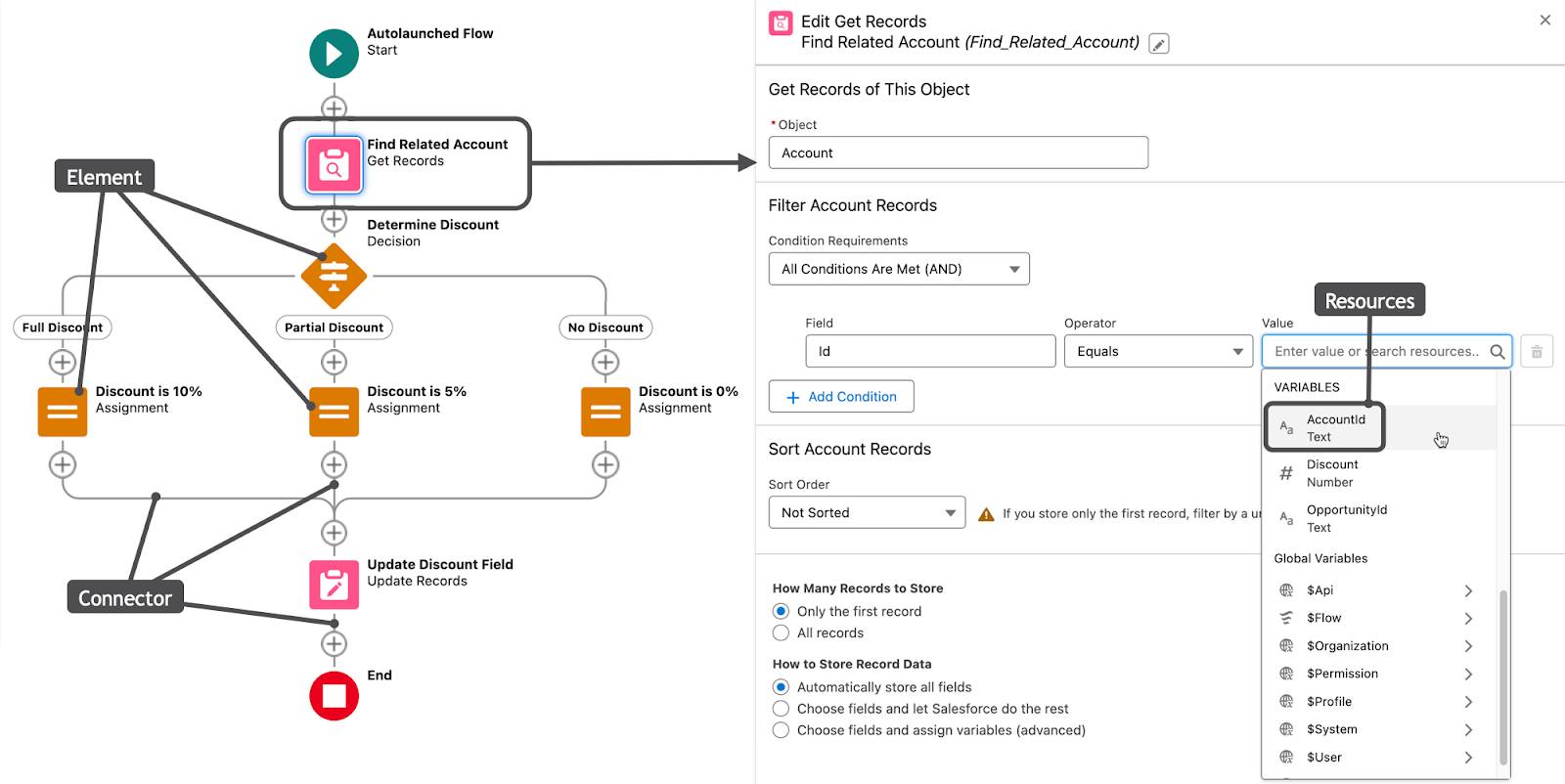
-
Elemente sind Knoten im Zeichenbereich, die etwas bewirken. Um dem Zeichenbereich ein Element hinzuzufügen, klicken Sie auf
 .
.
-
Konnektoren sind Linien im Zeichenbereich, die den Pfad definieren, dem der Flow bei seiner Ausführung folgt. Sie teilen dem Flow mit, welches Element als Nächstes ausgeführt werden soll.
-
Ressourcen sind Container, die zwar nicht im Zeichenbereich enthalten sind, von den Flow-Elementen jedoch referenziert werden. Jede Ressource enthält einen Wert oder eine Formel, die zu einem Wert aufgelöst wird. Ihr Flow kann beispielsweise die ID eines Accounts suchen, diese ID in einer Variablen speichern und dem Flow später anhand dieser Variablen mitteilen, welcher Account aktualisiert werden soll.
Elemente
Jedes Element ist ein Schritt, der dem Flow mitteilt, was zu tun ist, und jeder Elementtyp bewirkt etwas anderes. Es gibt drei Typen von Flow-Elementen.
Elementtyp |
Funktion |
|---|---|
Interaktion |
Interagiert mit Benutzern
|
Daten |
Interagiert mit Daten
|
Logik |
Interagiert mit dem Flow als solchem |
Sehen wir uns die einzelnen Elementtypen genauer an.
Interaktionselemente
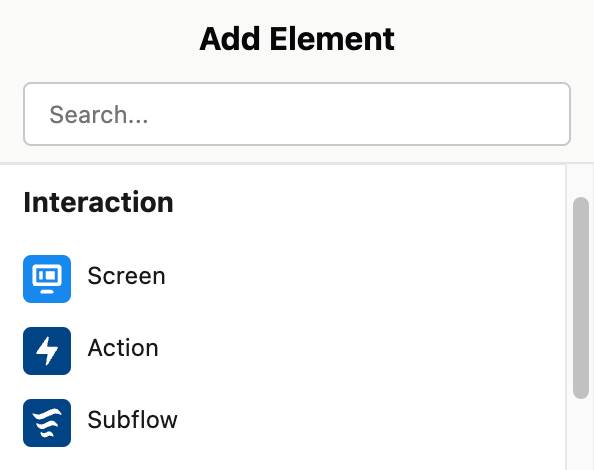
Flows können mit Benutzern interagieren, indem sie Fragen und Informationen auf einem Bildschirm anzeigen oder verschiedene Arten von Kommunikation übermitteln. Bildschirm- und Aktionselemente machen diese Interaktionen möglich.
Das Bildschirmelement kann Daten für Benutzer anzeigen oder Informationen von ihnen abfragen. Sie können aus einer breiten Palette von Standardkomponenten auswählen, um die Benutzerinteraktion mit Ihren Flows anzupassen. Sie können Text oder Bilder anzeigen, die Benutzer zur Eingabe von Text auffordern, sie eine Auswahl über Optionsfelder oder eine Auswahlliste treffen lassen und vieles mehr. Über ein Bildschirmelement können Sie Benutzer sogar auffordern, eine Datei hochzuladen.
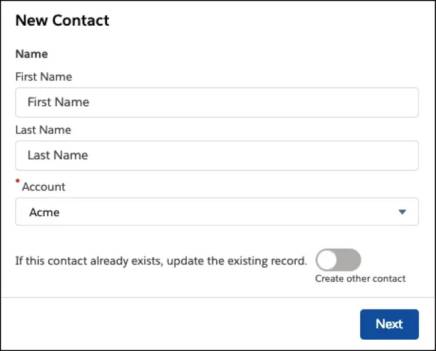
Falls Sie mehr Interaktionsmöglichkeiten in Flow-Bildschirmen benötigen, können Sie zudem Komponenten von Drittanbietern installieren oder zusammen mit einem Entwickler individuelle Komponenten erstellen.
Das Aktionselement ist sehr vielseitig, in erster Linie ermöglicht es jedoch Ihrem Flow, sich an Ihre Benutzer, Partner, Kunden und sogar externe Systeme zu wenden. Dieses Element kann Chatter-Posts erstellen, E-Mails senden, Datensätze zur Genehmigung übermitteln, mobile Benachrichtigungen senden und ausgehende Push-Nachrichten übertragen. Wenn Ihr Flow noch mehr können soll, können Sie einen Entwickler benutzerdefinierte Aktionen in Apex erstellen lassen.
Mit dem Subflow-Element können Sie einen automatisch gestarteten Flow von einem anderen Flow aus aufrufen. Das Subflow-Element interagiert nämlich nicht mit Benutzern, sondern mit anderen Flows.
Datenelemente
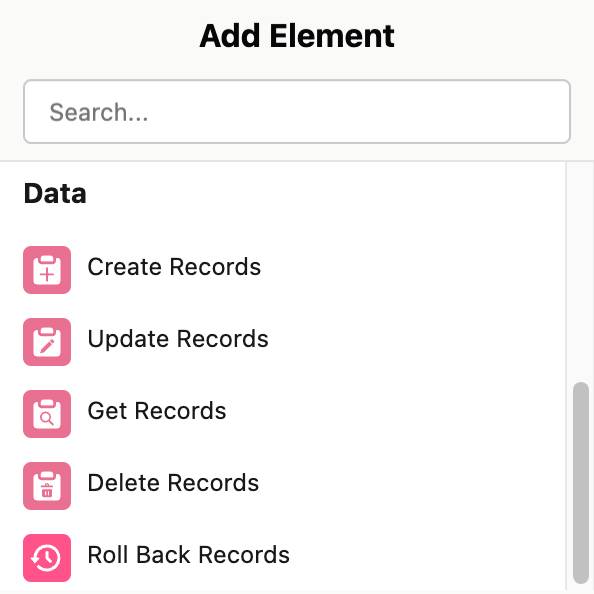
Datenelemente weisen den Flow an, mit Datensätzen in der Salesforce-Datenbank zu interagieren. Verwenden Sie Datenelemente, um Salesforce-Datensätze nachzuschlagen, zu erstellen, zu aktualisieren und zu löschen. Sie können mit jeweils einem Datensatz oder mit vielen Datensätzen gleichzeitig arbeiten.
Logikelemente

Wenn Sie die benötigten Daten erfasst haben, was möchten Sie dann damit tun? Mit Logikelementen können Sie die Daten bewerten und gemäß Ihren Unternehmensanforderungen bearbeiten. Sie haben folgende Möglichkeiten:
- Erstellen mehrerer Pfade für Flows und Definieren von Kriterien dafür, wann der Flow welchen Pfad nimmt
- Aktualisieren temporärer Daten, damit Sie sie später im Flow verwenden können
- Erstellen eines Schleifenpfads, um mit Datengruppen zu arbeiten
- Pausieren des Flows bis zu einem bestimmten Zeitpunkt
- Ändern des Inhalts oder der Reihenfolge einer Datensammlung
Die Logik funktioniert nur im Flow. Wenn Sie Logikelemente verwenden, um Daten in Ihrem Flow zu ändern, kann auf die so entstandenen Daten nur zugegriffen werden, solange die Ausführung des Flow noch nicht beendet ist. Wenn Sie Daten außerhalb des Flows speichern und nach der Flow-Ausführung darauf zugreifen möchten, verwenden Sie ein Datenelement oder eine Aktion, die die Daten an ein externes System überträgt.
Konnektoren
Konnektoren (2) definieren den Pfad, dem der Flow folgt, während er ausgeführt wird. Sie teilen dem Flow mit, welches Element als Nächstes ausgeführt werden soll. Es gibt verschiedene Arten von Konnektoren, die den Flow unter bestimmten Umständen dazu bringen, einen anderen Pfad zu nehmen, doch die meiste Zeit folgt der Flow seinen Konnektoren von einem Element zum nächsten. Nähere Informationen über diese Konnektoren finden Sie in anderen Flow-Badges.
Flow-Ressourcen
Ressourcen sind Container, die Sie innerhalb Ihres Flows referenzieren. Sie können Ressourcen nach Bedarf erstellen, doch viele Elemente nehmen Ihnen diese Arbeit ab und erstellen sie für Sie. Jede Ressource kann einen einzelnen Wert, eine Formel, einen formatierten Textblock, einen ganzen Datensatz mit all seinen Werten oder sogar eine Sammlung von Datensätzen speichern. In der nächsten Lektion erfahren Sie mehr über den gängigsten Ressourcentyp, die sogenannten Variablen.
Tastenkombinationen
Verwenden Sie Tastenkombinationen für die schnelle Navigation innerhalb des Flows. Für Windows stehen folgende Tastenkombinationen zur Verfügung.
Aktion |
Tastenkombination |
|---|---|
Vergrößern |
STRG+= |
Verkleinern |
STRG+- |
An Fenstergröße anpassen |
STRG+ALT+1 |
An Ansicht anpassen |
STRG+ALT+0 |
Fokus auf einen anderen Bereich richten |
F6 |
Auf Macintosh-Geräten stehen folgende Tastenkombinationen zur Verfügung.
Aktion |
Tastenkombination |
|---|---|
Vergrößern |
CMD+= |
Verkleinern |
CMD+- |
An Fenstergröße anpassen |
CMD+Option+1 |
An Ansicht anpassen |
CMD+Option+0 |
Fokus auf einen anderen Bereich richten |
F6 |
Planen des Flows
Da wir jetzt etwas über die Arten von Elementen gelernt haben, die der Flow bietet, wollen wir uns wieder Flos Anforderung zuwenden. Sie würde am liebsten sofort mit Flow Builder loslegen, weiß aber, dass es am besten ist, vor der Erstellung des Flows die Anforderungen in einem Plan zu erfassen.
Anforderung |
Zu verwendender Elementtyp |
|---|---|
Informationen von einem Benutzer erfassen (Vorname, Nachname und Account für Kontakt) und abfragen, was zu tun ist, wenn bereits ein übereinstimmender Kontakt vorhanden ist |
Interaktion (Bildschirm) |
Einen passenden Kontaktdatensatz suchen |
Daten (Datensätze abrufen) |
Prüfen, ob ein übereinstimmender Datensatz gefunden wurde, und Einschlagen des zugehörigen Pfads: |
Logik (Entscheidung) |
Wenn keine Übereinstimmung vorhanden ist, den Kontakt erstellen |
Daten (Datensätze erstellen) |
Wenn eine Übereinstimmung vorhanden ist, den Kontakt aktualisieren |
Daten (Datensätze aktualisieren) |
Zweige zusammenführen und in Chatter bestätigen, was der Flow bewirkt hat |
Interaktion (Aktion) |
Bestätigen, dass der Flow abgeschlossen ist |
Interaktion (Bildschirm) |
Ressourcen
